Win10注册表删除项时出错怎么办?Win10注册表删除项时出错的解决办法
Win10注册表删除项时出错怎么办?下面小编就讲解了Win10注册表删除项时出错的解决方法,有需要的小伙伴赶紧来看一下吧,相信对大家一定会有所帮助哦。
Win10注册表删除项时出错怎么办?Win10注册表删除项时出错的解决办法
1、首先右键点击不能删除的注册表项,然后在弹出菜单中选择“权限”菜单项,如下图所示。
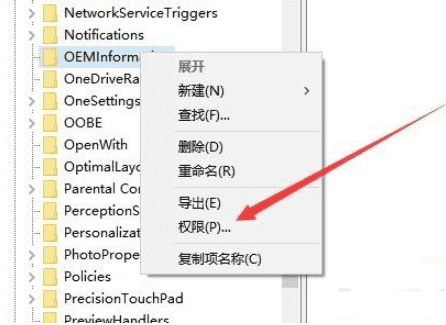
2、在打开的注册表项权限设置窗口中,点击“添加”按钮,如下图所示。
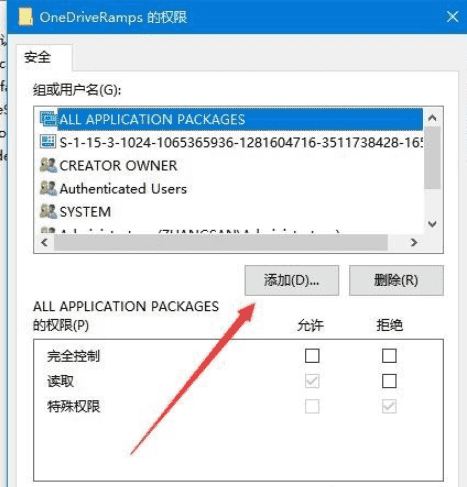
3、接着在打开的选择用户或组窗口中输入“everyone”,然后点击“检查名称”按钮,如下图所示。
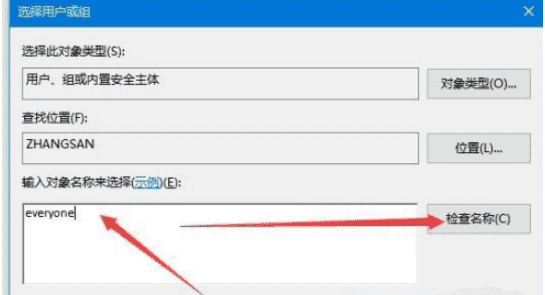
4、这时刚刚输入的everyone会自动变成超级链接的状态,在打开的权限窗口中选中刚刚添加的everyone,然后勾选下面的允许“完全控制”后面的复选框。最后点击确定按钮,如下图所示。
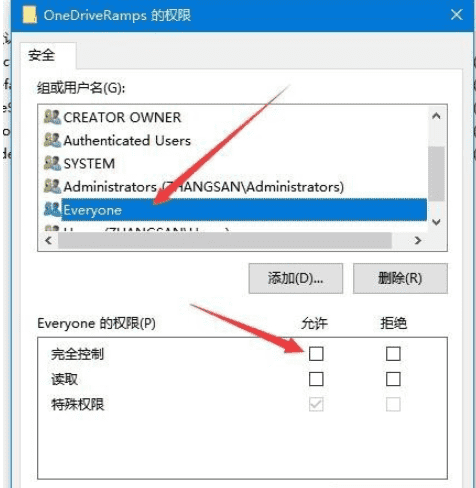
5、这时再次删除该注册表项,就不会出现上面的错误提示了。可以方便的删除注册表项的内容,如下图所示。
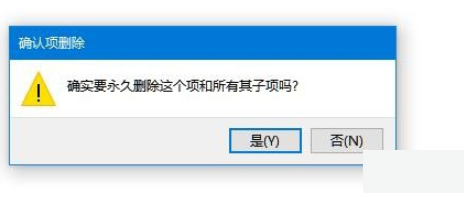










 苏公网安备32032202000432
苏公网安备32032202000432